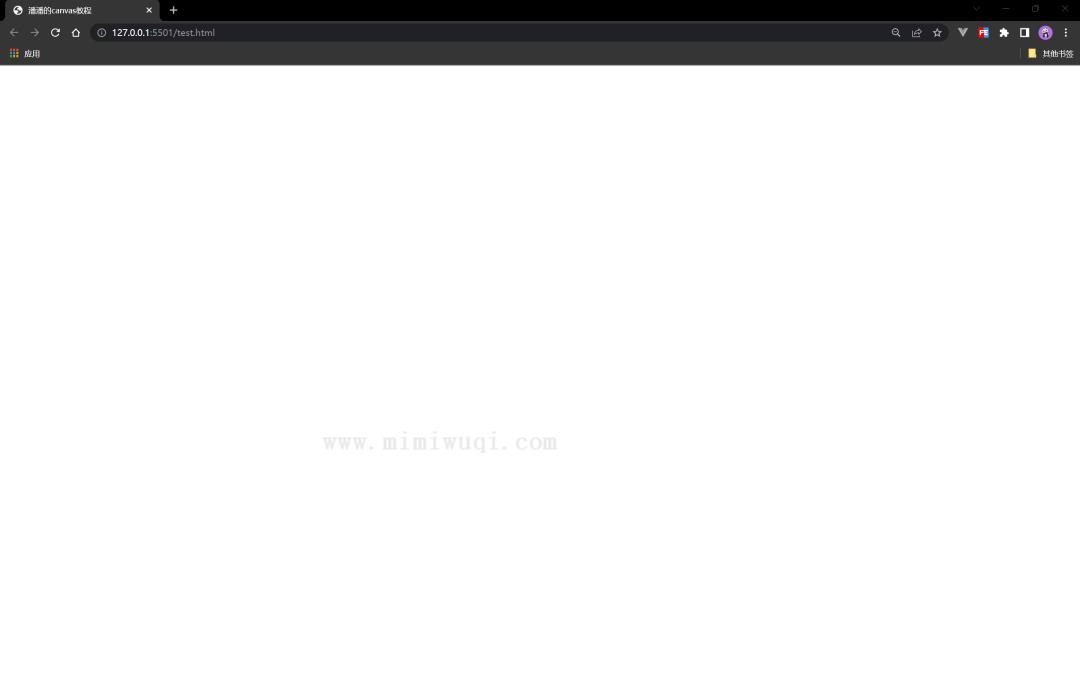目录文章目录- canvas 是什么?
- 前置知识
- 详细教程
今天为大家分享的是本人整理很久的canvas 详细入门教程,如果大家按照文章的案例一个一个手动敲下来,保证你可以学会绘制很多图案和动画,对于入门 canvas 会有很大帮助。文章内容比较多,建议先马后看,也方便后面复习回看。
canvas 是什么?
简单来说,<canvas> 是 HTML5 中的标签,它是一个容器,可以使用 JS 在其中绘制图形或文字。
MDN:<canvas>是一个可以使用脚本 (通常为 JavaScript) 来绘制图形的 HTML 元素。例如,它可以用于绘制图表、制作图片构图或者制作简单的动画。主要聚焦于 2D 图形。
前置知识
canvas 标签本身
canvas 标签是一张画布,如果你写了一个 canvas 标签,在支持 canvas 的浏览器上显示是这样的:
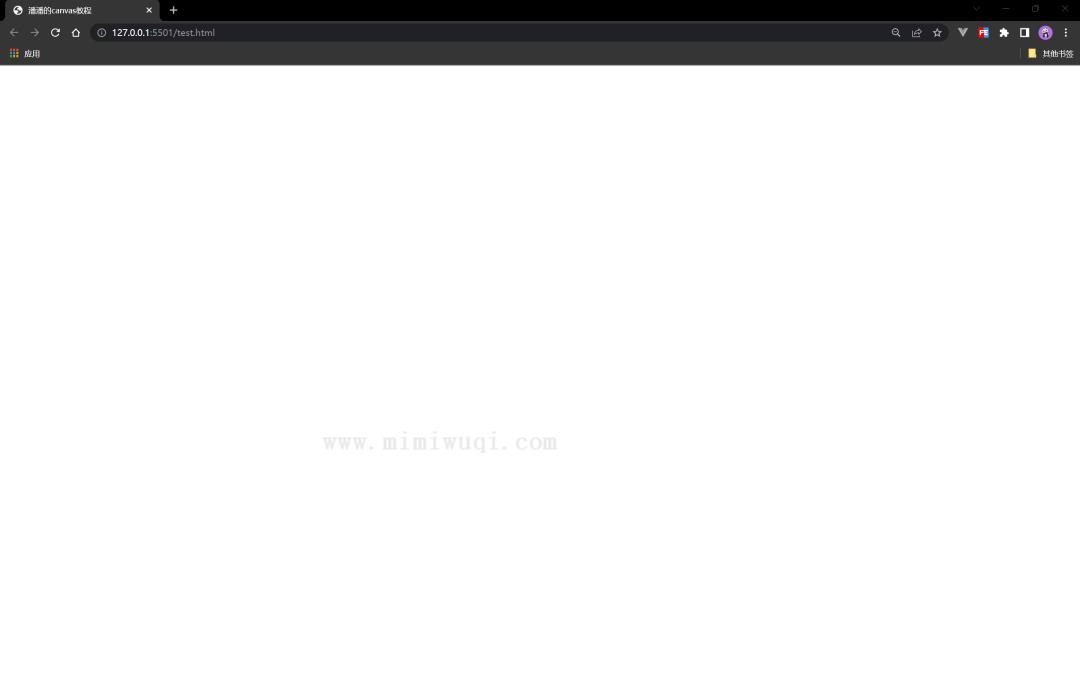
本文是由用户"游客"发布,所有内容的版权归原作者所有。没有经过书面许可,任何单位或个人不得以任何形式复制、转载、引用本网站的内容。否则将追究法律责任。